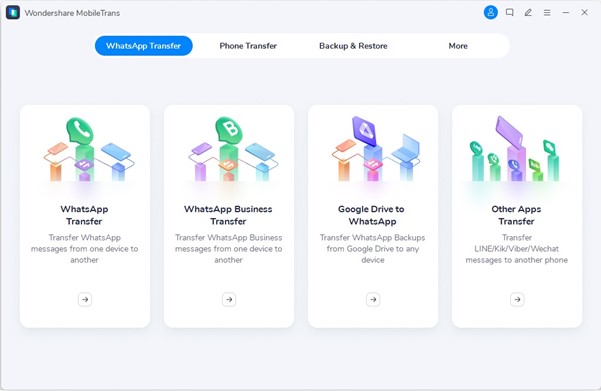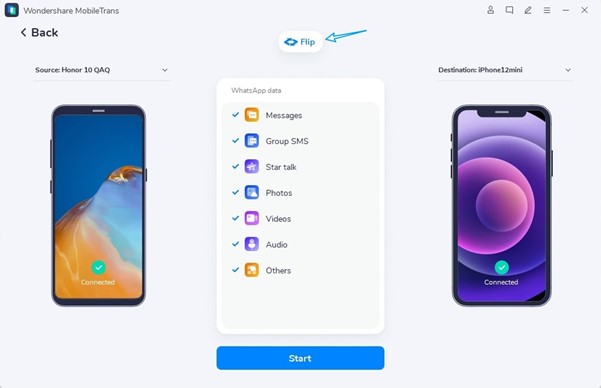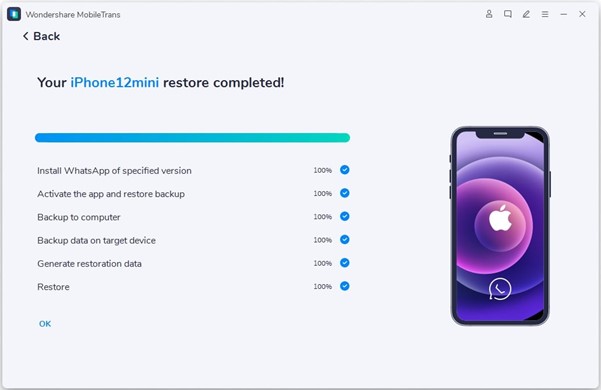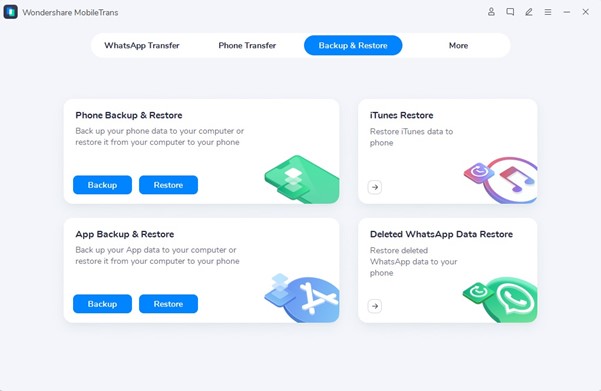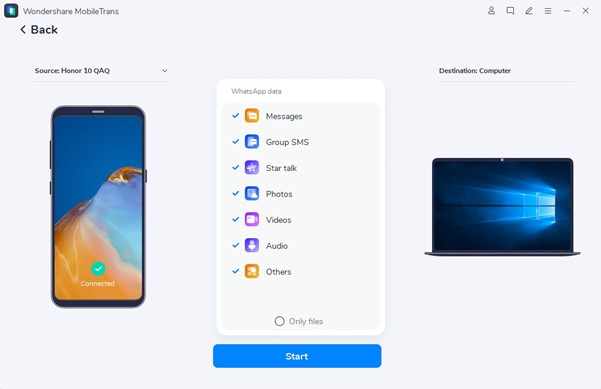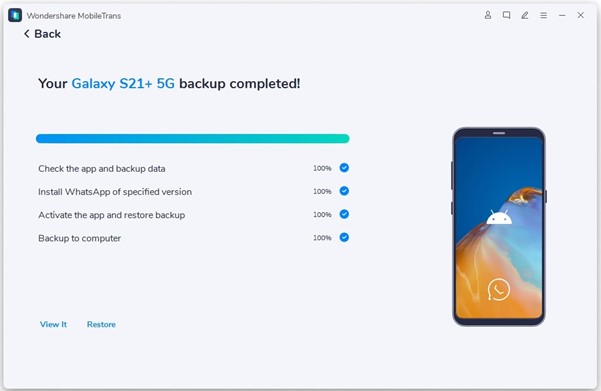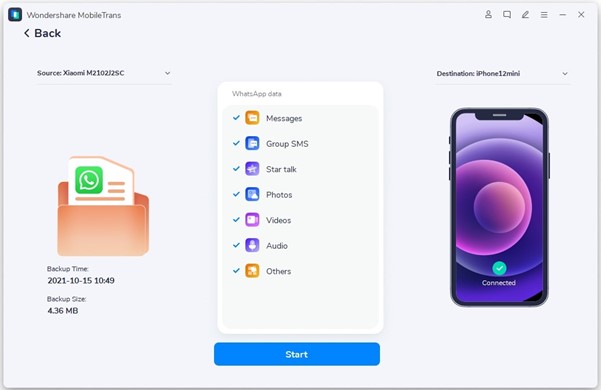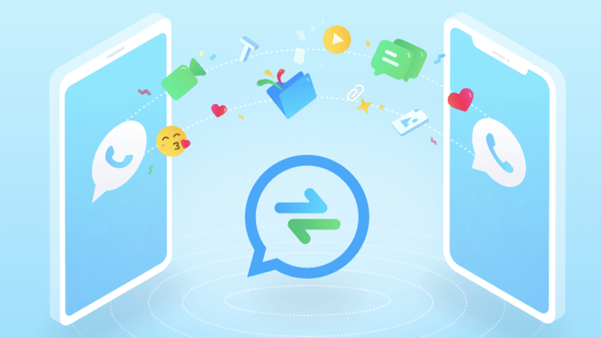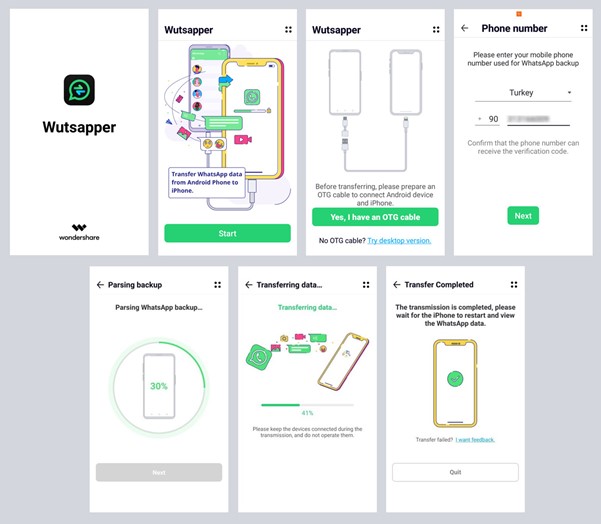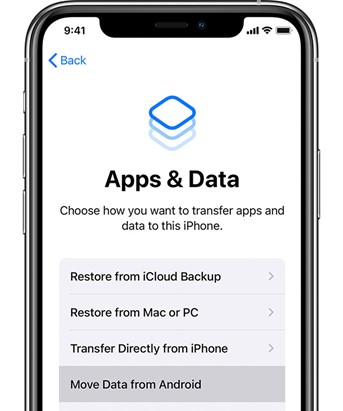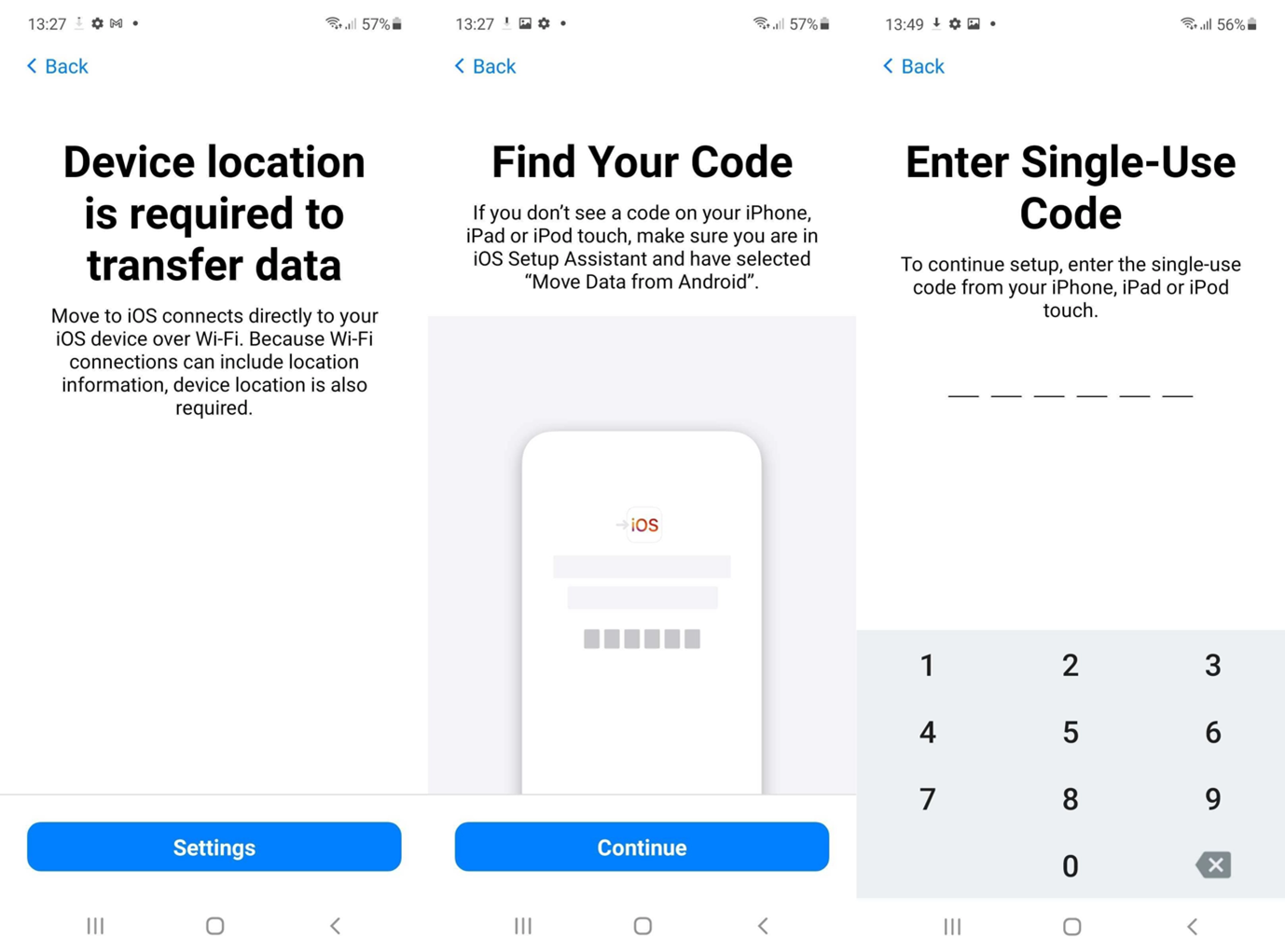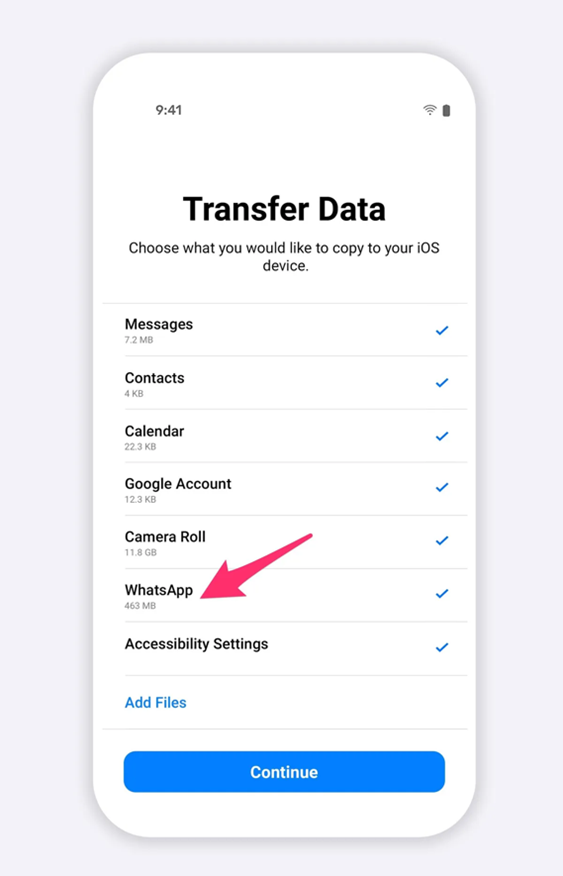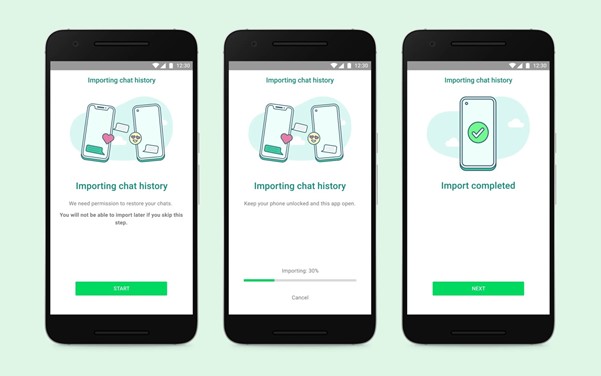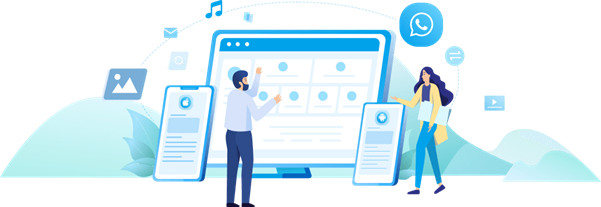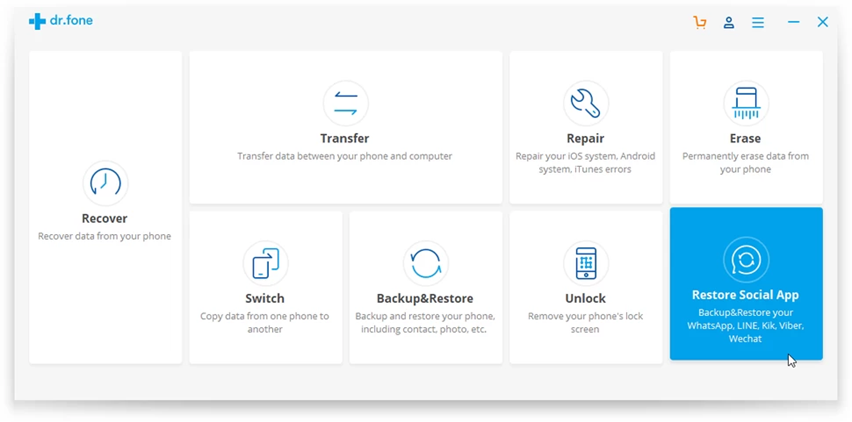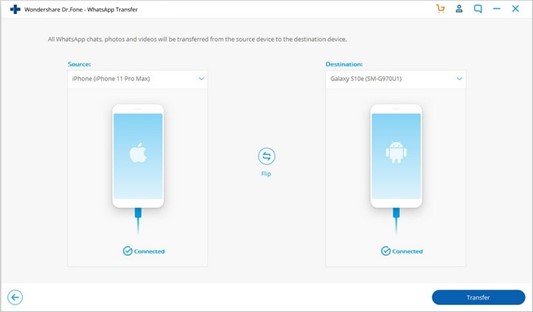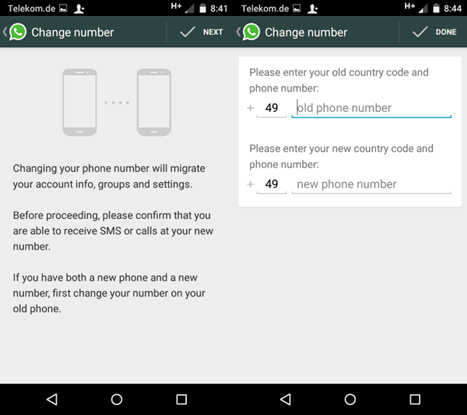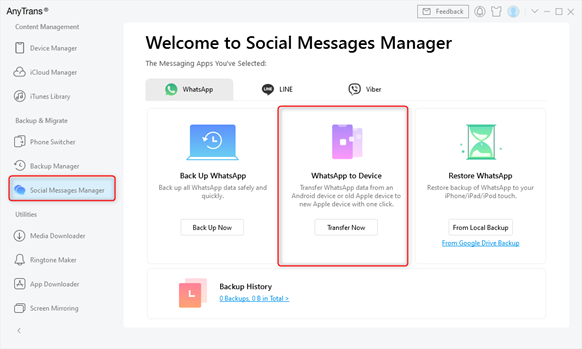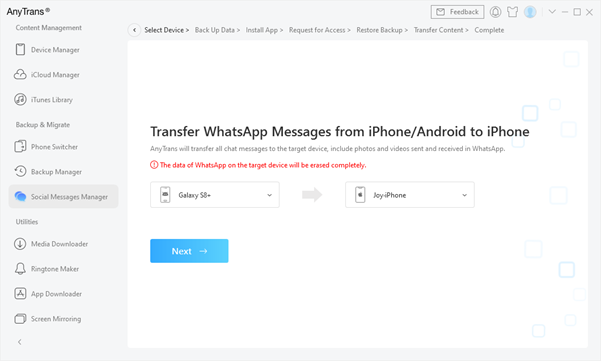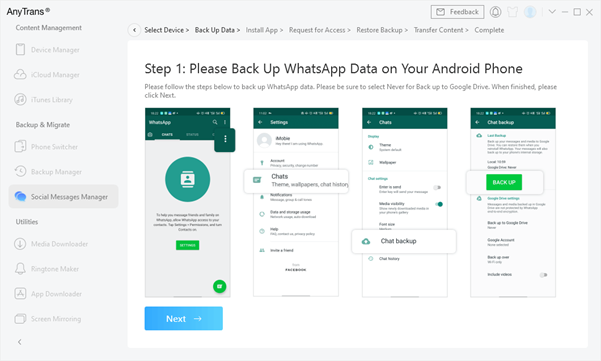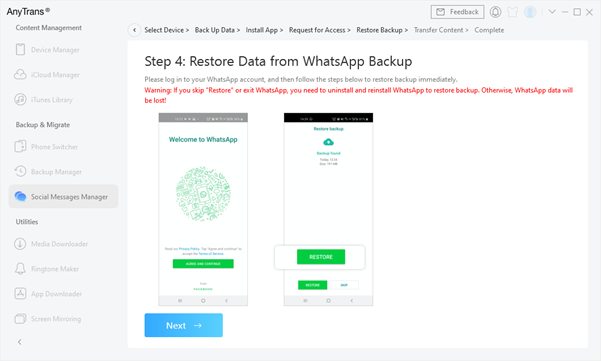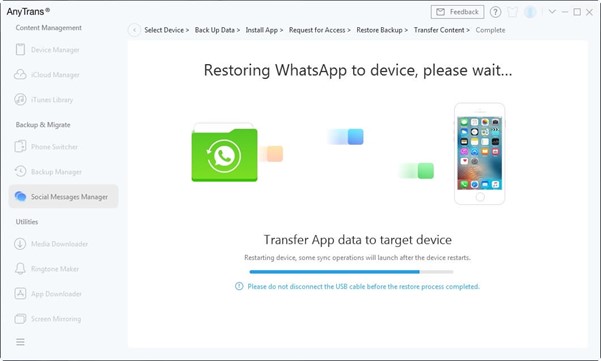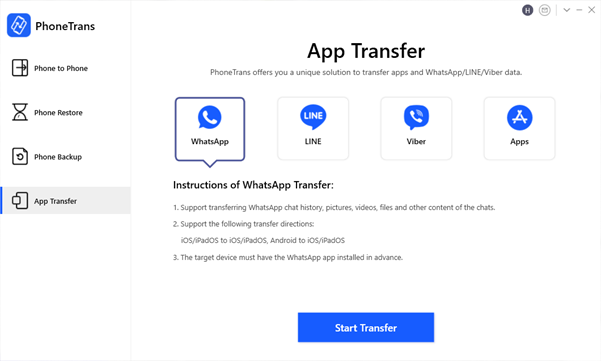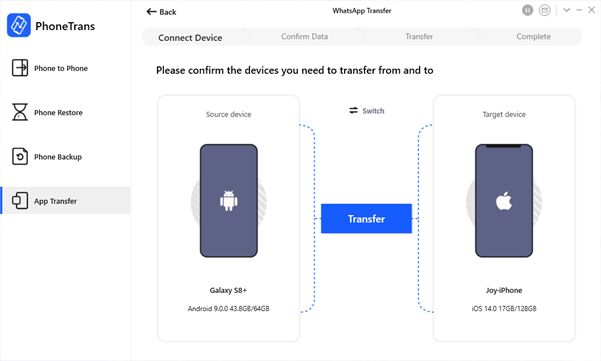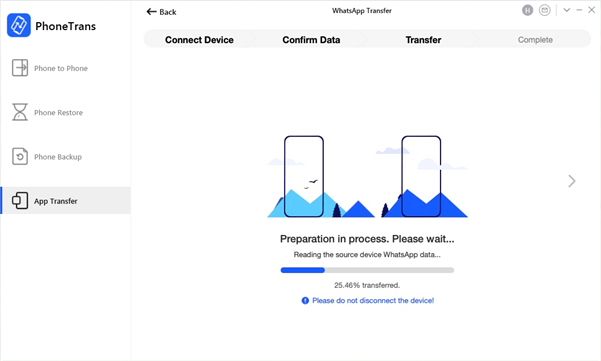آموزش انتقال واتساپ از اندروید به آیفون
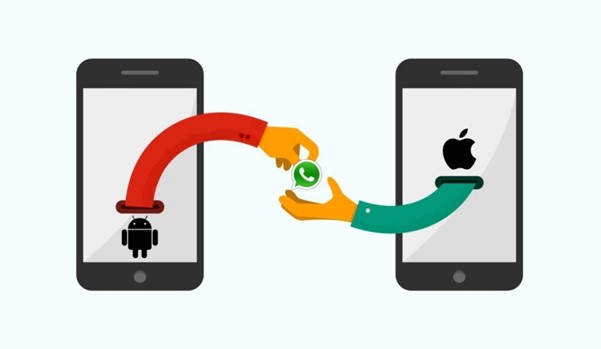
واتساپ بهعنوان یک پلتفرم چت پرکاربرد، بیشتر خاطرات ما را با خود حمل میکند؛ بنابراین، هنگام تغییردادن گوشی موبایل، دانستن نحوه انتقال اطلاعات واتسآپ از اندروید به آیفون اولین چیزی است که به ذهن شما خطور میکند.
یک روش رایج برای انتقال واتسآپ از اندروید به اپل وجود دارد که گرفتن backup است. ما در این بخش از مجله بازار موبایل، برای یافتن موردی که با نیازهای شما مطابقت دارد، روشهای مختلف دیگر را برای انتقال واتساپ از اندروید به iOS جدیدتان گردآوری کردیم.
انتقال واتساپ از اندروید به آیفون بدون پاک شدن اطلاعات پیچیده به نظر میرسد. خوشبختانه، همیشه میتوانید روی MobileTrans حساب کنید. MobileTrans بهعنوان یکی از بهترین برنامهها برای انتقال واتساپ از شیائومی به آیفون یا سایر گوشیهای اندروید، فرایند انتقال را بسیار ساده میکند و حتی نیازی به تهیه نسخه پشتیبان از WhatsApp ندارید.
بیایید دریابیم که انتقال واتساپ از اندروید به آیفون ۱۳، ۱۲ و ۱۱ با استفاده از این برنامه چگونه است:
- مرحله 1: دستگاه قدیمی سامسونگ و آیفون خود را با یک کابل USB به رایانه وصل کنید.
- مرحله 2: MobileTrans را در ویندوز یا مک خود نصب و راهاندازی کنید و برای ادامه “WhatsApp Transfer” را از بین گزینههای ارائه شده انتخاب کنید.
- مرحله 3: برنامه بهطور خودکار هر دو دستگاه متصل را شناسایی میکند و آنها را بهعنوان مبدأ یا مقصد علامتگذاری میکند. برای تغییر دادن آن، روی دکمه “Flip” کلیک کنید.
- مرحله 4: روی گزینه “شروع” بزنید تا فرایند انتقال واتس آپ آغاز شود. اگر از واتس آپ در آیفون خود استفاده کردهاید، میتوانید ابتدا دادههای موجود را حذف کنید.
- مرحله 5: تنها کاری که اکنون باید انجام دهید این است که فقط چند دقیقه منتظر بمانید تا فرایند تکمیل شود و گوشیها را تا زمانی که فرایند انتقال واتساپ از اندروید به آیفون کامل نشده، قطع نکنید.
هنگامی که واتساپ را در آیفون خود راهاندازی میکنید، به طور خودکار، گوشی شما اطلاعات جدید منتقلشده را شناسایی میکند و شما میتوانید آنها را در گوشی موبایلتان بازیابی کنید.
انتقال واتساپ از اندروید به iOS با پشتیبانگیری
اگر هنوز آیفون جدید خود را نگرفتهاید، میتوانید ابتدا از تاریخچه چت واتساپ گوشی فعلی، نسخه پشتیبان تهیه کنید و بعداً نسخه پشتیبان WhatsApp خود را در آیفون بازیابی کنید. MobileTrans یک ابزار برای پشتیبانگیری و بازیابی اطلاعات WhatsApp دارد.
مراحل انتقال واتساپ از اندروید به آیفون با پشتیبانگیری:
مرحله 1: گوشی Android قدیمی خود را با کابل USB به کامپیوتر یا لپتاپ وصل کنید.
مرحله 2: MobileTrans را راهاندازی کنید، ماژول Backup & Restore را انتخاب کنید و سپس دکمه Backup را از App Backup & Restore بزنید.
مرحله 3: نسخه پشتیبان WhatsApp را انتخاب کنید و روی دکمه Start کلیک کنید تا فرایند پشتیبانگیری شروع شود.
مرحله 4: MobileTrans این فرایند را پس از چند دقیقه به پایان میرساند.
توجه: پس از پشتیبانگیری، میتوانید فایلهای WhatsApp خود را مشاهده کنید و چتهای مهم WhatsApp را بهصورت فایلهای HTML یا PDF به رایانه شخصی خود انتقال دهید.
اکنون که از گوشی خود backup گرفتید برای انتقال اطلاعات به گوشی آیفون مراحل زیر را انجام دهید:
مرحله 1: گوشی آیفون را از طریق کابل لایتنینگ به کامپیوتر وصل کنید.
مرحله 2: MobileTrans را روی رایانه شخصی باز کنید، ابتدا Backup & Restore را انتخاب کنید و روی Restore from App Backup & Restore کلیک کنید.
مرحله 3: آخرین نسخه پشتیبان WhatsApp را انتخاب کرده و آن را در iPhone خود بازیابی کنید.
انتقال واتساپ از اندروید به آیفون با کابل
یکی دیگر از راههای انتقال واتساپ از اندروید به آیفون، استفاده از برنامه Wutsapper است که برای استفاده از آن دیگر نیازی به لپتاپ ندارید میتوانید آن را از گوگلپلی دانلود کنید. تنها با استفاده از یک کابل OTG یا USB-C به کابل لایتنینگ و دو گوشی موبایل، انتقال واتساپ از اندروید به آیفون را انجام دهید.
- مرحله 1: ابتدا Wutsapper را از Google Play دانلود و نصب کنید.
- مرحله 2: برنامه را باز کنید، Wutsapper بررسی میکند که آیا گوشی شما دارای پشتیبانگیری WhatsApp هست یا خیر. اگرنه، Wutsapper نشان میدهد که چگونه واتساپ خود را از اندروید به آیفون انتقال دهیم و از آن نسخه پشتیبان تهیه کنیم. فراموش نکنید که یک کابل OTG یا USB-C به لایتنینگ تهیه کنید.
- مرحله 3: زمانی که دو گوشی را به کابل OTG وصل میکنید، روی “Trust” در هر دو گوشی کلیک کرده و شمارهتلفن خود را وارد کنید. شمارهتلفن باید همان شمارهای باشد که واتساپ شما روی آن نصب شده است.
سپس، میتوانید شروع به انتقال اطلاعات کنید! لطفاً چند لحظه تأمل کنید، Wutsapper ابتدا نسخه پشتیبان WhatsApp شما را تجزیه میکند.
- مرحله 4: تجزیه دادهها که کامل شد، برای انتقال واتساپ خود روی «شروع» کلیک کنید و مدتی صبر کنید.
در عکس زیر، آموزش تصویری انتقال واتساپ از اندروید به گوشی آیفون با کابل و برنامه Wutsapper آورده شده است:
انتقال واتس اپ از اندروید به آیفون از طریق Move to iOS
اپل اخیراً قابلیت انتقال واتساپ از اندروید به آیفون بهصورت مستقیم را در اختیار کاربران خود قرار داده است. با این حال، برای انتقال دادهها با Move to iOS، ابتدا به نکات زیر توجه کنید:
- سیستمعامل Android Lollipop ،SDK 21 یا Android 5 یا بالاتر، روی گوشی Android خود نصب باشد و گوشی iOS نیز باید iOS 15.5 یا هر نسخه بالاتر از آن را داشته باشد.
- WhatsApp iOS نسخه 2.22.10.70 یا بالاتر روی iPhone و WhatsApp Android نسخه 2.22.7.74 روی گوشی Android نصب باشد.
- از یک شمارهتلفن در گوشی قدیمی و جدید خود استفاده کنید.
- هر دو گوشی موبایل را به یک وایفای و به شارژ وصل کنید.
- گوشی آیفون شما باید جدید باشد یا فکتوری ریست شده باشد.
اکنون نوبت به تنظیمات دستگاه و انتقال واتساپ از اندروید به آیفون رسیده است. مراحل توضیح داده شده در زیر را دنبال کنید:
مرحله 1: فرایند راهاندازی آیفون را طبق دستورالعملهای روی صفحه شروع کنید. با Apple ID وارد دستگاه خود شوید و در مراحل راهاندازی به صفحه «برنامهها و دادهها» بروید.
مرحله 2: گزینه “انتقال داده از اندروید” را در این صفحه انتخاب کنید تا فرایند شروع شود. در صفحه بعد، روی دکمه «ادامه» کلیک کنید تا به یک کد یکبار مصرف که برای وارد کردن در برنامه انتقال به iOS نیاز است، برسید.
مرحله 3: برنامه Move to iOS را در اندروید خود اجرا کنید و روی دکمه “ادامه” ضربه بزنید تا با شرایط و ضوابط برنامه موافقت کنید. در صفحه بعدی، مجدد گزینه «ادامه» را بزنید و کد بازیابی شده از آیفون را در آن وارد کنید. این کار یک اتصال بیسیم از اندروید به آیفون را تنظیم میکند.
مرحله 4: پس از برقراری یک اتصال موفق، به گزینه “Transfer Data” بروید. گزینه “WhatsApp” را در لیست انتخاب کنید. ازآنجاییکه گزینه علامت زده شده است، برای ادامه روی “ادامه” کلیک کنید.
مرحله 5: سپس گوشی اندروید به صفحه واتساپ هدایت میشود که گزینه “انتقال چتها به iOS” را نشان میدهد. روی «شروع» ضربه بزنید و وقتی پلتفرم برای انتقال فایل آماده شد، روی «بعدی» کلیک کنید. دادههای واتساپ شما به طور خودکار شروع به انتقال در گوشی آیفون میکند.
استفاده از برنامه Dr.Fone
Dr.Fone، تمام کارهایی که iTunes انجام میدهد را همراه با قابلیتهای بیشتری نسبت به آن، دارد. این برنامه همچنین به شما امکان می دهد از پیامهای WhatsApp نسخه پشتیبان تهیه کرده و آنها را بازیابی کنید. این قابلیت برای کاربرانی که گوشیهای جدید تهیه کردهاند مفید است. برای انتقال واتساپ از اندروید به آیفون با Dr Fone مراحل زیر را دنبال کنید:
1. ابتدا از سایت drfone.wondershare.com، برنامه را روی سیستم خود نصب کنید.
2. اکنون گوشیهای اندروید و آیفون خود را به رایانه متصل کنید.
3. ابزار dr.fone را باز کنید و روی «بازیابی برنامه اجتماعی» ضربه بزنید.
4. “WhatsApp” را انتخاب کنید و روی “Transfer WhatsApp messages” کلیک کنید.
5. اکنون برنامه به هر دو گوشی شما متصل میشود و دو دستگاه را روی صفحهنمایش میدهد.
6. روی دکمه “انتقال” در گوشه سمت راست پایین صفحه کلیک کنید.
7. فرایند انتقال آغاز میشود و شما میتوانید وضعیت انتقال را در رایانه خود مشاهده کنید.
8. پس از اتمام انتقال، روی دکمه Ok ضربه بزنید و گوشیهای خود را جدا کنید.
از طریق گوگل درایو، واتساپ را از اندروید به آیفون منتقل کنید.
راه دیگر استفاده از گوگل درایو است. ابتدا مطمئن شوید که گوشی Android بهحساب Google صحیحی وصل است، سپس برای انتقال واتساپ از اندروید به آیفون با گوگل درایو مراحل زیر را دنبال کنید:
- در گوشی اندروید، WhatsApp را نصب و باز کنید و شماره خود را تأیید کنید.
- هنگامی که از شما خواسته شد نسخه پشتیبان را از Google Drive بازیابی کنید، روی Restore ضربه بزنید.
- منتظر بمانید تا فرآیند به پایان برسد. روی Next ضربه بزنید.
- پس از بازیابی گزارشهای چت، واتساپ به بازیابی فایلهای رسانهای ادامه میدهد. منتظر بمانید تا تمام این مراحل به پایان برسد.
پس از بازیابی نسخه پشتیبان، مرحله بعدی دریافت اطلاعات ارسال شده به آیفون است. این کار با استفاده از ایمیل انجام میشود.
- واتساپ را در دستگاه اندرویدی باز کنید. گزارش چت موردنظر برای انتقال را انتخاب کنید.
- روی Settings سپس More، Export Chat و سپس Email ضربه بزنید. اگر میخواهید رسانهای از مکالمه به ایمیل پیوست شود، انتخاب کنید.
- آدرس ایمیل را برای ارسال گزارش وارد کنید و ایمیل را ارسال کنید.
- در آیفون، سرویس گیرنده ایمیل خود را باز کنید و گزارش چت را دریافت کنید.
چتهای WhatsApp را با شماره تلفن جدید به آیفون منتقل کنید. اگر هنگام تغییر گوشی، شماره تلفن خود را تغییر میدهید، واتساپ شما را تحت پوشش قرار میدهد. بسیاری از مردم میترسند که با تغییر شماره خود دیگر نتوانند به نسخه پشتیبان خود دسترسی پیدا کنند. ناگفته نماند که برای بازیابی نسخه پشتیبان قبلی واتساپ، باید ابتدا شماره تلفن اول را وارد کنیم.
بنابراین، میتوانید از این ترفند ساده که یک راه انتقال واتساپ از اندروید به آیفون است در حین جابهجایی شمارهها انجام دهید. مراحل بهصورت زیر است:
- ابتدا سیمکارت اندروید خود را تغییر دهید و سیمکارت جدید خود را وصل کنید. مطمئن شوید که هر دو شماره از هم اکنون فعال هستند.
- اکنون WhatsApp را راهاندازی کنید و به تنظیمات > حساب > تغییر شماره آن بروید. روی دکمه «بعدی» ضربه بزنید.
- شماره تلفن جدید خود را وارد کنید و ادامه دهید.
- شما یک کد منحصر دریافت میکنید، آن را تأیید نمایید.
بعداً میتوانید یک نسخه پشتیبان از حافظه محلی از شماره جدید خود بگیرید و آن را به آیفون منتقل کنید. فقط مطمئن شوید که از همان سیمکارت جدید در گوشی آیفون نیز استفاده میکنید.
انتقال واتساپ از اندروید به آیفون بدون پشتیبانگیری:
AnyTrans یک ابزار حرفهای برای انتقال داده و پشتیبانگیری است که به شما امکان میدهد دادهها را از یک دستگاه اندرویدی به یک دستگاه جدید اپل (پشتیبانی از سری آیفون 13)، از جمله دادههای WhatsApp، انتقال دهید و به شما امکان میدهد واتساپ را بدون پشتیبان اندروید انتقال دهید، یا میتوانید با بازیابی واتساپ از بکآپ گوگل درایو، انتقال از اندروید به آیفون را انتخاب کنید.
علاوه بر این، به شما این امکان را میدهد که از تمام دادههای WhatsApp بهصورت ایمن و سریع نسخه پشتیبان تهیه کنید. برای انتقال واتساپ از اندروید به آیفون با AnyTrans مراحل زیر را دنبال کنید:
- AnyTrans را در رایانه خود دانلود کنید > گوشی Android و iPhone خود را از طریق کابل USB به رایانه متصل کنید > روی حالت “Social Messages Manager” کلیک کنید.
- روی WhatsApp to Device کلیک کنید > سپس بر روی گزینه “Transfer Now” ضربه بزنید تا ادامه دهید.
- گوشی اندروید خود را بهعنوان تلفن مبدأ و آیفون جدید خود را بهعنوان تلفن مقصد انتخاب کنید > برای انتقال پیامهای WhatsApp به آیفون جدید خود، روی دکمه “بعدی” کلیک کنید.
- سپس دستورالعملهای پاپآپ را در AnyTrans دنبال کنید و ادامه دهید: از واتساپ خود در اندروید پشتیبان تهیه کنید > نسخه پیشرفته WhatsApp را در اندروید خود نصب کنید > اجازه دسترسی به فضای ذخیرهسازی تلفن در واتساپ را بدهید.
- در گوشی اندروید خود وارد واتساپ شوید و روی دکمه Restore ضربه بزنید (با این کار نسخه پشتیبان تهیه شده در نسخه پیشرفته فعلی WhatsApp بازیابی میشود) > سپس روی Next در AnyTrans کلیک کنید.
- AnyTrans شروع به انتقال دادههای WhatsApp به گوشی آیفون شما میکند.
نحوه انتقال پیامهای WhatsApp به آیفون جدید 13/12
PhoneTrans – به شما کمک میکند پیامها و پیوستهای WhatsApp را از اندروید به آیفون جدید یا آیفون قدیمی به آیفون جدید منتقل کنید. هر زمان که گوشی خودتان را به آیفون یا دستگاه اندرویدی جدید تغییر میدهید، PhoneTrans به شما کمک میکند تا دادهها را بین تلفنها ادغام کنید.
·مرحله 1. PhoneTrans را راهاندازی کنید و به App Transfer بروید > روی WhatsApp کلیک کنید و گزینه Strat Transfer را بزنید.
· مرحله 2. گوشی اندروید و آیفون خود را با کابل به رایانه وصل کنید > برای ادامه روی دکمه انتقال ضربه بزنید.
·مرحله 3. مراحل روی صفحه را برای تکمیل برخی تنظیمات دنبال کنید. پس از آن، انتقال واتسآپ شروع میشود.
روشهای مختلف زیادی برای انتقال اطلاعات واتسآپ از اندروید به آیفون وجود دارد، ما سعی کردیم در این مقاله از مجله بازار موبایل فرنا ، روشهایی که به نسبت بقیه راحتتر و رایجتر هستند را بیان کنیم تا شما بهراحتی و بدون پرداخت هزینهای برای نرمافزار آنها را تهیه کنید.
منبع: